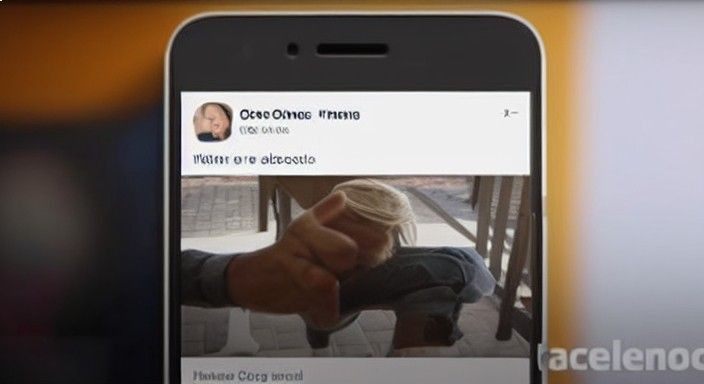O Facebook e o Instagram disponibilizam a opção para bloquear propagandas políticas no feed dos usuários. Com a proximidade das eleições municipais 2020, anúncios políticos passarão a ser exibidos para os visitantes nas duas redes sociais, identificados com um rótulo de “Propaganda eleitoral” e acompanhados de dados do anunciante. No entanto, é possível escolher por não ser impactado por esses anúncios. Confira, a seguir, como ocultar as propagandas políticas por meio das configurações do Facebook e do Instagram.
Quer comprar celular, TV e outros produtos com desconto? Conheça o Compare TechTudo
Veja também: Quatro funções odiadas do Facebook
Como ocultar propagandas políticas no Facebook pelo computador
Passo 1. Clique na setinha de opções do canto superior direito da tela e vá em "Configurações e privacidade";
Passo 2. Clique em "Configurações";
Passo 3. Clique em "Anúncios", no menu da lateral esquerda;
Passo 4. Localize o campo "Tópicos de anúncios" e clique no botão "Ver Menos" correspondente ao item "Eleições e política".
Como ocultar propagandas políticas no Facebook pelo celular
Passo 1. Abra o Facebook e toque nas três listras horizontais do menu. Depois, selecione "Configurações";
Passo 2. Na seção "Anúncios", selecione a opção "Preferências de anúncios". Então, vá em "Tópicos de anúncios";
Passo 3. Toque nos três pontinhos correspondentes ao item "Eleições e política". Então, selecione "Ver menos anúncios sobre este tópico".
Como ocultar propagandas políticas no Instagram
Passo 1. Acesse seu perfil do Instagram e toque nas três listras horizontais. Então, selecione a opção "Anúncios&
Passo 2. Selecione a opção "Preferências de tópico de anúncio". Marque o check no item "Eleições e política" e toque em "Salvar".
Como postar fotos do feed nos Stories do Instagram? Descubra no Fórum do TechTudo
>>> Veja o artigo completo no TechTudo
Mais Artigos...
YouTube vai pagar até US$ 1 milhão para proteger conteúdo de usuários Street Fighter 30 anos: torneios trazem clássicos da série aos esports Samsung pode apresentar celular com bateria digna de tablet Apple anuncia novos iPad Air e iPad Mini com Apple Pencil e A12 Bionic Como fazer memes com o Enlight 2 para iPhone Quatro maneiras de deixar suas fotos em preto e branco no Photoshop FaceApp para PC: como baixar e usar o app para envelhecer no computador CS:GO: bit pode substituir mch na Team One Apps para Android: WhatsApp, Moments e outros destaques da semana iPhone SE ou Xperia Z3 Compact: qual o melhor smartphone pequeno? Confira a lista com os melhores jogadores de CS:GO na atualidade Como usar o corretor ortográfico Flip Aspirador de pó tradicional ou robô: quais as diferenças? Função que apaga mensagens funciona no WhatsApp Web e no PC; saiba usar Crysis Remastered e novo Rock of Ages estão nos lançamentos da semana Facebook faz 14 anos: veja curiosidades sobre a história da rede social Sete curiosidades sobre o Windows 10 que você provavelmente não sabe Fall Guys e Gears 5 estão mais baratos; veja as ofertas da semana Detonado de Sunset Overdrive: veja como zerar essa divertida aventura Como baixar novos modos de câmera para celulares Samsung